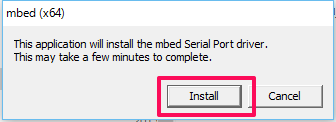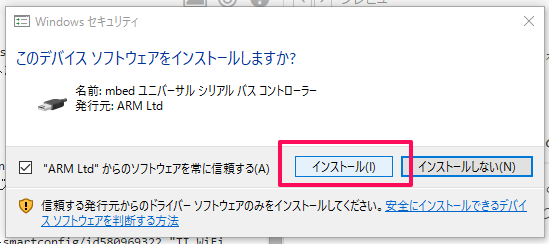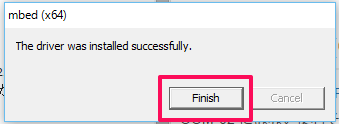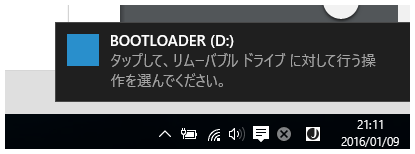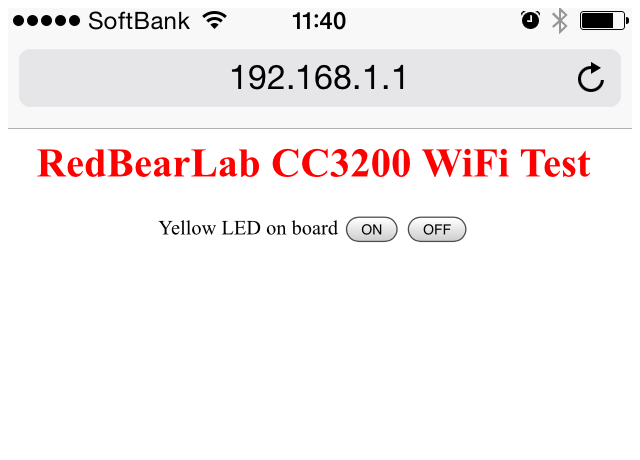遅ればせながら、明けましておめでとうございます!
Prologue - はじめに
WiFiモジュールが気になって仕方がないお年頃です。
新しい WiFiモジュール RedBearLab WiFi Micro を買ったので遊んでみます!
RedBearLab WiFi Micro (CC3200) とは?
RedBearlab WiFi Micro は、**工事設計認証(いわゆる技適)**を取得済みの CC3200 を利用した WiFi モジュールです。
この WiFi Micro には、私が使ってきている ESP-WROOM-02 にはない便利そうな特徴があるので気になった次第です。
-
SSL による通信が可能(ESP-WROOM-02は、
現時点はパッチ適用が必要使えるっぽいです、確認中です!) -
SmartConfig というスマートフォンアプリでアクセスポイントを設定可能
- なぜか WiFi Micro では、サンプルを動かしてみても認識せず?手順が違うのかもしれないので、もう少し調査します。
また、 RedBearLab は、他に Bluetooth モジュールも出してたり、WiFi を Bluetooth を合体させた RedBear Duo の出資を募集中だったりと、興味深い会社さんです。
作業環境
それではさっそく使ってみましょう!
作業環境は以下の通りです。
| 名称 | 用途 |
|---|---|
| RedBearLab WiFi Micro v1.0 | WiFiモジュール |
| RedBearLab MK20 USB v1.0 | USBドングル |
| Windows 10 | 開発機 |
| Energia | IDE(Arduino互換) |
※ピンヘッダが付いていない RedBearLab WiFi Micro の場合は、はんだ付けをするための資材、道具が別途必要です。
セットアップ手順
WiFi Micro は、前代(WiFi Mini)の資料はあるものの、Micro 自体の資料はまだ少ないようです。今回は、 Seeed Studio の WiFi Micro GettingStartedGuide.pdf を参考に進めます。
ピンヘッダをはんだ付けする
ピンヘッダをそれぞれ まっすぐに固定 して、はんだ付けします。

できました。はんだごては、白光(HAKKO) のFX600 を購入して、使いました。
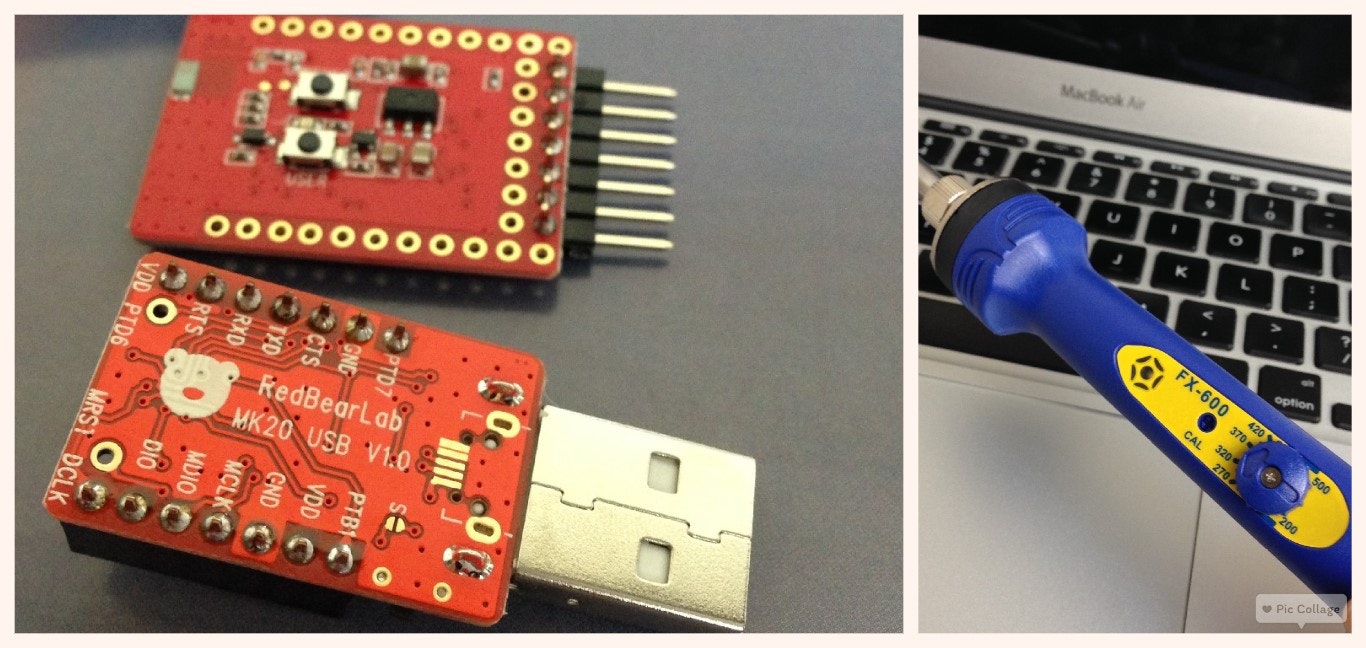
USBドングル (MK20) の準備
USBドングル (MK20) のドライバをインストール(Windows のみ)
Windows に接続する場合は、ドライバが必要とのことです。どうやら、mbed のドライバのようです。
- インストーラーをダウンロードします。
- Wifiモジュール(RedBear WiFi Micro) は外した状態で、USBドングルをPCに接続します。
- インストーラーを起動して、指示に従いインストールします。
USBドングルのファームウェアを更新する
つぎに、USBドングルのファームウェアを更新します。
-
ファームウェア WiFi-Micro_MK20.bin をダウンロードしておきます。
-
「BOOTLOARDER」に「Wifi-Micro_MK20.bin」をドラッグ&ドロップしてください。(※時間がたつとモードが戻るので、素早く)

動作確認
それではプリインストールのプログラムで動作確認をしてみましょう!
今回は、電源の供給として、手っ取り早くUSBドングルでPCにつなぎます。(電源ピンとGNDピンを接続するだけでも動作確認は可能です。)
-
WiFiのアクセスポイントで
RedBearLab CC3200を見つけて、接続します。私は iPhone で操作しました。
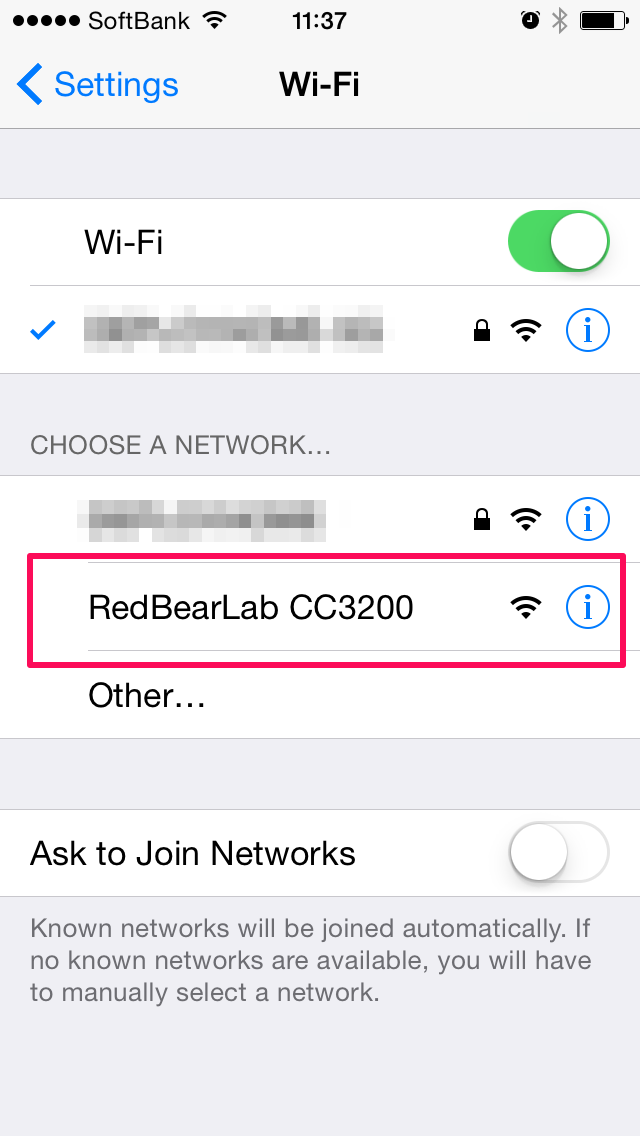
すると、 WiFi Micro の L とかかれたランプが点いたり消えたりするのを確認できました!(/・ω・)/

ぱちぱちぱちー!
Energia IDE で認識する
さて、今度は、PC の IDE から利用できるかどうか確認します。
2015/12/09 に公開された Energia 17 では、 RedBearLab WiFi Micro がサポートされており、追加のアドオンのインストールは不要です。
- ダウンロードページ で環境に合わせたファイルをダウンロードします。
- Windows の場合は、ダウンロードしたファイルを任意のディレクトリに解凍してください。
-
energia.exeを起動します。
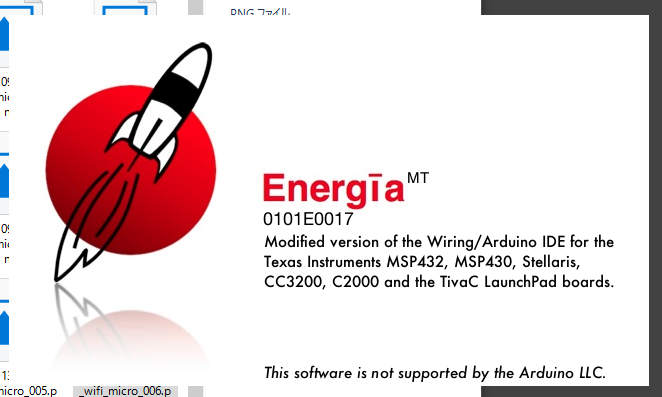
「ツール」 > 「シリアルポート」でUSBドングルが認識されていればOKです!

ここまで来れば、あとは Arduino ライクにプログラミングができます!(/・ω・)/ いえーい!
なお、一度書き込みをするとデフォルトのプログラム(RedBearLab CC3200 WiFi Test)は上書きされてしまいますが、スケッチ例の SimpleWebServerWiFi や RBL_CC3200/Examples/OutOfBox でほぼ同等のものを復元できます。(LEDに対する入力がちょっと異なるけど、 LOW の方で光りました。)
備考
私は、上記のセットアップだけで動いたと記憶しておりますが、もしうまく認識しない場合は、以下をお試しください。
Launchpad CDC Driver のインストール (Windowsのみ)
How to set up Energia on Windows | Energia の「+ cc3200 LaunchPad」を参考に、LaunchPad CDC Driver (DPinst.exe or DPinst64.exe) をインストールしてみてください。尚、インストールの際は、 CC3200 は外して 行ってください。
Epilogue - おわりに
RedBearLab WiFi Micro は小柄でかわいいので気に入っています♪
SSL通信ができるようなんで、MQTT の SSL 版で通信するのが次の目標です!